

ぼちぼち変化があったので、今デスクで使ってるものを紹介していくぞ。ちなみに、ここで紹介するものを8月現在の価格でざっと合計したら42万円くらいになったよ。わお。
デスクとチェア
電動昇降デスク


やっぱりたまに立って作業したくなるし、立つ時以外にも、チェアの上で正座したり体操座りしたりする時にも天板高さを調整できるから、超便利だぞ。足の下にはフェルトパッドを貼ってフローリングの傷防止をしてる。

ただ結構デスク自体を動かすことが多いのでキャスターをつければよかったなと
デスクマット
デスクの天板を汚したくないから必須。天板の色が少し明るく見えるようになるのもいい感じ。
チェア


もう売ってないニトリ製品「ニトリ リクライニングオフィスチェア OC701」。4万円弱だった。リクライニング機能と、ヘッドレストフットレストアームレスト、あと腰の支え、絶対全人類必須。白がなくてグレーにした。

最近になってIKEAもニトリも真っ白チェアを出すようになった、辛い
PUホイール
フローリングの傷防止のウレタンキャスター。マットとかは敷きたくなくて。今のところ床に傷はないので効果有りかと。
追記:新チェア




やっぱ白いチェアが使いたくて、COFO Chair Pro に乗り換えました。ニトリのOC701とほぼ同じ機能性で、ただ白いだけです。
OC701とは違うCOFO Chair Proの特徴
- ネジ以外大体白い
- 座面が基本高くて便利な時がある
- アームレストが基本高くて便利な時がある
- アームレストが腕に優しい形をしていて腕が痛くならない
- アームレストが上げ下げしかできない
- 背面のハンガーが便利な時がある
- ヘッドレストの角度調整が可能
- ランバーサポートに遊びがない
- 座面の奥行きが少し狭く背もたれを利用しやすい
- キャスターが傷がつきにくいPUホイール
- 埃が目立ちにくい
- 傷が目立ちやすい
モニタ周り
モニタ

上のモニタは27インチWQHDで、右は28インチ4K。どっちもJAPANNEXTのモニタで、リビングにもJAPANNEXTの50インチがある。28インチ4Kの方はボディが白いモニタ!ただJAPANNEXT、コスパは良いんだが、設定画面やらリモコンやらの操作性が抜群に悪いよ〜
ドッキングステーション


PCと、電源・USBハブ・モニタ・イーサネットを繋ぐ、縁の下の力持ち。PCが給電されっぱなしになるのがちょっと心配なんだけど、PCから生えるケーブルが1本に集約できたのが本っ当にありがたい。
HDMI切り替え機

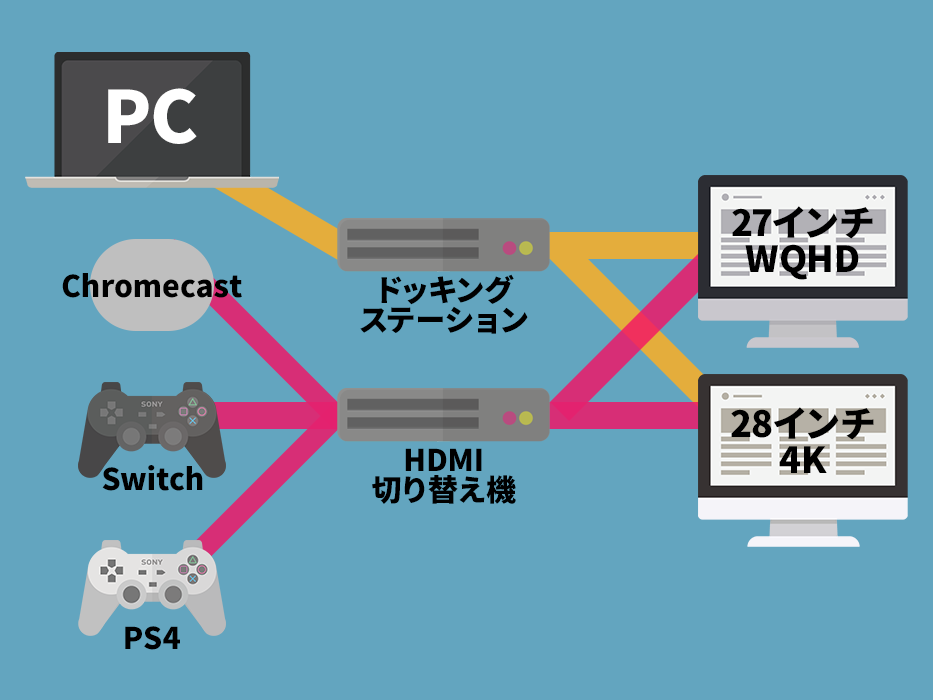
これがめちゃ便利で… Chromecast・Switchと、モニタ2つの橋渡し役。モニタ2つのうちどっちを使うかを都度切り替えられる。2入力同時出力も1入力のミラーリングもできる。多分ちゃんと4K60Hzの映像が出てる。デスクの下に磁石でくっつけてて、基本リモコンで出力モニタを切り替えてる。

リビングにあるPS4もいずれはこっちに持って来たいのだ
デュアルモニターアーム+ノートPCトレー+追加用アーム


モニタを浮かせるとデスクが広く使えるし掃除がしやすいし、モニタの向きや配置を簡単に変えられるようになるよ!どうしても白いアームが欲しくて高級品を買う羽目になったが機動力は高いので後悔はしてない。
モニターアーム補強プレート
モニターアームのクランプ部分がデスクに食い込まないように念の為利用したけど、上のアームのクランプ部分はだいぶしっかりした作りで不要だったかも。まあ備えあればなんとか。
HDMIケーブル+L型アダプタ
配線が嵩張らないようになるべく細いケーブルを使ってる。L型アダプタは、モニタの下にHDMIケーブル直挿しだとケーブルがモニタ下にチラ見えしたり、ケーブルの長さが足りなくなったりするから、それの防止。
Chromecast with Google TV
YouTubeもアニメも全部これ、テレビがわり。リモコンはBluetoothか何かなので受光部に向けなくても操作できるよ。リビングとデスクで2端末あるからリモコンの識別が大変だよ。
入力機器
メカニカルキーボード+キーキャップ
キーボードはアリス配列の打鍵感の良い有線メカニカルに、サイドプリントの白いキーキャップをつけてる。Escキー・TabキーにはMachintosh風キーキャップをつけてる。

Escキー・Tabキーのキーキャップは誤操作防止の役目も果たしてる


マウス

マウスも手指・手首・腕の状況でコロコロ変えてる。身体に負荷がかかる場所が違うものを揃えて身体の負荷を分散させるようにしてる。
追記:新マウス
サムホイールに惹かれて以前より気になってた高級マウスを買ってみたんですよ。でも聞いてくださいよ。仕事してる環境には合わずにサムホイール使えずだったんですよ。ほんとやめてほしいですよ。
でもまあボタンの数が多かったり、静音だったり、高速スクロールホイールだったりでメリットはあると思って生きてる。

それにしても高すぎない?
USBダイナミックマイク+マイクアーム


コンデンサマイクに不満があってダイナミックマイクにしたんだけど、仕組みに関わらず単純に音質が良くなった。イコライザソフトを使わなくても十分。またXLR接続も可能なので将来的にオーディオインターフェース等を導入した時にも使えるかなって。

XLR接続だと良くないっていうレビューが目立つが…
TourBox Elite


言わずと知れた最強左手デバイス。割り当てられる機能が多く、触感も操作感も抜群に良く、使いこなすと作業効率が爆上がりするが、同時にこれがないと生きていけなくなるのでヤバい。
こういうのは機能盛りだくさんにして左手をここに固定ができるようになると良い。機能が少なくて左手がキーボードに戻ってしまう回数が増えると面倒で使わなくなるので。

これは友達からのプレゼント、本当にありがたい
電源周り
外向き内向き両対応 ケーブルトレー
外向き=壁向きにつけられるケーブルトレー。デスクをちょっと前に出して壁側で配線作業ができる。

こういう時昇降デスクだと頭の負傷の対策ができて尚良い
電源タップ
コンセント10個+USB穴4個の電源タップの、白いやつを使ってる。USB穴は本当に便利。もうUSB穴のあるタップしか使えない。
USBハブ
ドッキングステーションに、USBマイク・マウスレシーバを繋ぐ役目。マグネットが入ってるのでケーブルトレーにくっつけてる。
LANケーブル
無線の不具合で会議落ちちゃったら大変申し訳ないので、有線接続にしてるよ…
照明
星のカービィ スーパーデラックス ドットライト
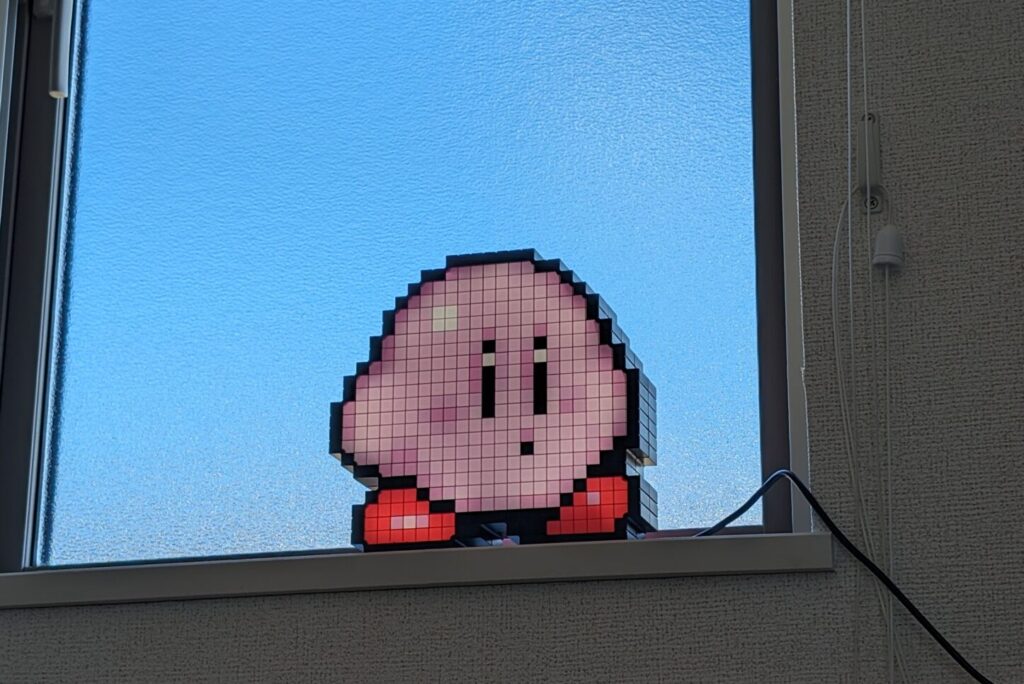

これは本当に良い買い物をした… ドットライト?Pixelライトはキャラ問わずずっと欲しくて、そしたらまさかのカービィで出たから即予約した… フォロワーの反応も良いしほんと可愛いので大満足。

窓の隅とかの角が似合うよ
LEDテープライト+RGB撮影ライトと固定クリップ
デスク裏の間接照明はSwitchBotのLEDテープライト。声やスマホで操作してるよ。撮影ライトは、モニターアームのどこかにクリップで設置して、モニタ周辺から覗かせて、こちらの顔を照らすライト。会議用。
雑貨
縦置きPCスタンド
ラップトップ3台を取っ替え引っ替えして利用してるから、使ってない2台のラップトップを置くためのスタンド。安かったけど高級感があって良い。
デスクオーガナイザー
マグカップをデスクの上で倒したら大変だと思ってこれを買ったけど、最近はずっとストーンディフューザーが入ってる。あとAmazonの段ボールを開ける時用のカッターと、なぜかメジャーと、顔色が悪い時咄嗟に使う口紅。
Switchドック
Switch公式のドックはリビングに設置してあるので、デスク用にこれの白色を導入。特に問題なく使えてる。
フットマッサージャー
フットレストを買おうとしてた気がするのに、なぜかフットマッサージャーを買ってたから、フットレストがわりにもなってる。ちょっと体重をかけないと手応えを感じないから、使う時は前のめりになってる。床傷防止でちっちゃいキャスターつけた。

会議中はうるさいかもだから使えない
追記:ヨガマットとフォームローラー
身体のためにヨガマットとフォームローラーを購入。デスク着席時のフットレストにもしてます。
追記:イオン発生機
デスクと車用にイオン発生機を買いました。鼻に花粉が入りにくくなった気がする。
追記:マグネットティッシュホルダー
デスクの足にくっつけてて、百均のネオジム磁石でハサミ・カッターをつけたり、百均のネオジム磁石フックでハンドワイパーを引っ掛けたり、MagSafe化したスマホをくっつけたりしてる。超便利。
まとめ
ここでこれまでのデスク写真を振り返ってみる。





なんと… デスクを作り始めた時からもう1年が経とうとしているんやね…

ま、また状況変わったら記事書くね…






















































![【 COFO Chair Pro 】[国内リラクゼーションブランド発 オフィスチェア ]最大135度リクライニング デスクチェア 腰全体を安定して支える可動式ランバーサポート パソコン フットレスト付き ワーク ゲーム ホワイト](https://m.media-amazon.com/images/I/31MNdoZEwpL._SL160_.jpg)





































































































































































](https://m.media-amazon.com/images/I/21ZmkDQW+iL._SL160_.jpg)


















































































































































































































![TourBox Elite[フラッグシップモデル] 左手デバイス Bluetooth 触覚フィードバック 動画 映画編集 ポスプロ モデリング 色調補正 写真加工 イラスト ブラインド操作 ClipStudioPaint Photoshop DaVinciResolve FCPX Premiere Filmora Lightroom Capcut AutoCAD 板タブ 液タブ マウス対応](https://m.media-amazon.com/images/I/31be6B5qlSL._SL160_.jpg)








































































































































































![créer [クレエ] フォームローラー 筋膜ローラー 《インテリアに馴染む オリジナルカラー》 人気カラー 全17色 きんまくローラー マッサージローラー ストレッチローラー 筋膜リリース 筋膜ケア ヨガポールル 収納袋/日本語マニュアル付き (ホワイト)](https://m.media-amazon.com/images/I/31Y7xDwOqAL._SL160_.jpg)












































コメント